Pioneer SPH-DA110: Информация об AppRadio
Информация об AppRadio: Pioneer SPH-DA110
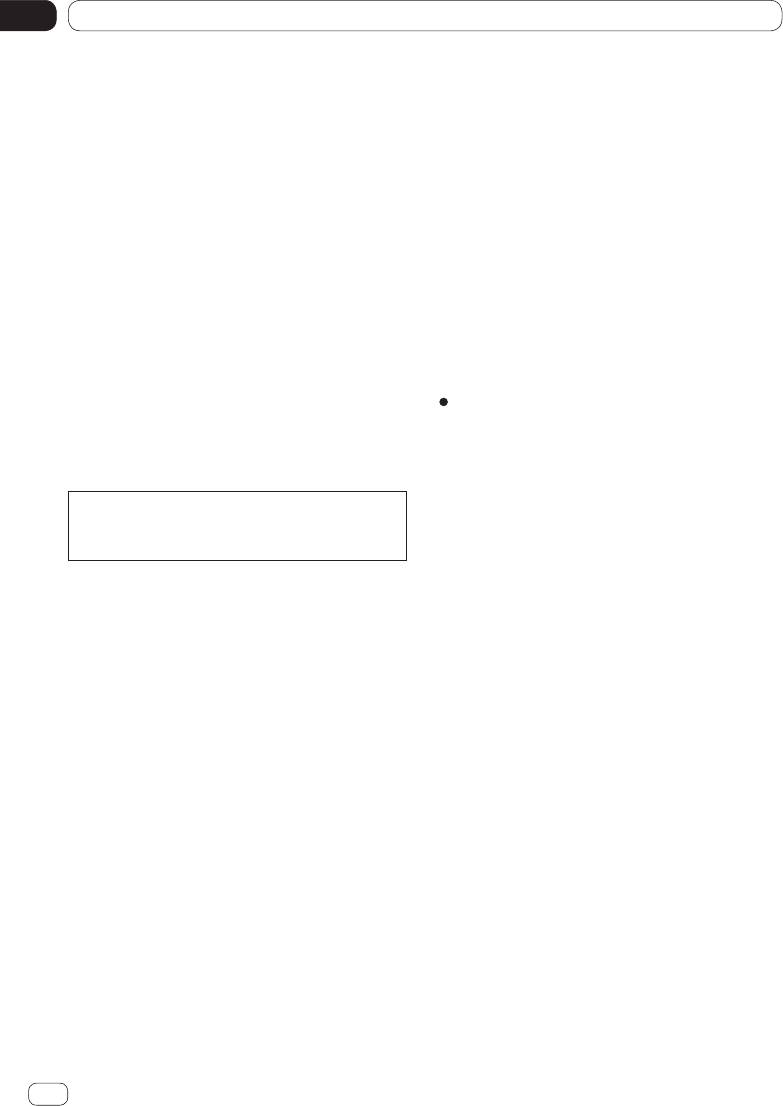
Глава
02
Информация об AppRadio
Подключение iPhone с помощью разъема
Значок [Apps] на главном экране
Lightning
изменится на значок, соответствующий
режиму AppRadio Mode, что означает
Приведенный ниже кабель и адаптер
возможность работы в этом режиме.
позволяют подключать iPhone к данному
Ü Подробные сведения о режиме
продукту.
AppRadio Mode см. в главе 6.
®
• Высокоскоростной кабель HDMI
p Во время разговоров по громкой связи
(тип A - A) (входит в комплект поставки)
или гарнитуре, а также при
• USB-кабель (входит в комплект поставки)
использовании iPhone с адаптером
• Кабель Lightning-USB (CD-IU52)
Lightning в качестве аудиоустройства
(приобретается отдельно)
Bluetooth необходимо установить
• Lightning Digital AV Adapter (продукты
подключение Bluetooth, но не нужно
Apple Inc.) (приобретается отдельно)
устанавливать проводное подключение.
Ü Чтобы подключить iPhone через разъем
Если iPhone подключен по проводам,
Lightning, обратитесь к руководству по
вывод звука через Bluetooth-аудио
установке.
иногда может не работать.
Отключение iPhone
p Пункт [iPod] становится недоступным
при подключении iPhone через разъем
Убедившись, что данные не
Lightning. Используйте проигрыватель
передаются, отсоедините кабель iPhone и
CarMediaPlayer для воспроизведения
завершите подключение по Bluetooth.
музыки или видео в режиме AppRadio
Mode.
Подключение iPhone с помощью
30-контактного разъема
Подробные сведения о проигрывателе
iPhone можно подключить к этому продукту
CarMediaPlayer см. в сведениях на нашем
с помощью приобретаемого отдельно
веб-сайте.
интерфейсного USB-кабеля для iPod /
iPhone (CD-IU201N).
1
Задайте для параметра “Настр. соед.
p Подключение через концентратор USB
прил.” значение “iPhone (цифр. АВ)”,
не поддерживается.
прежде чем подключить устройство iPhone
через разъем Lightning.
1 При подключении iPhone с
Ü Подробную методику см. в разделе
использованием 30-контактного разъема
Определение типа подключаемого
задайте для параметра “Настр. соед.
мобильного устройства, страница 49.
прил.” значение “Прочие”.
Ü Подробную методику см. в разделе
2 Разблокируйте свой iPhone и
Определение типа подключаемого
подключите его к данному продукту.
мобильного устройства,
Значок [Apps] на главном экране iPhone
страница
49
.
становится активным, и изображение
экрана iPhone становится доступным для
2 Разблокируйте свой iPhone и
просмотра (режим App Mode).
подключите его к данному продукту.
Ü Подробные сведения о режиме App
Значки [Apps] и [iPod] на главном экране
Mode см. в главе 6.
становятся активными. Теперь можно
работать в режиме AppRadio Mode и
3 Зарегистрируйте свой iPhone и
воспроизводить содержимое iPod.
подключите его к данному продукту через
Ü Подробные сведения о режиме
беспроводную технологию Bluetooth.
AppRadio Mode см. в главе 6.
Ü Подробную методику см. в разделе
Ü Подробное описание воспроизведения
Регистрация Bluetooth-устройств,
содержимого iPod см. в главе 5.
страница 30.
10
Ru

Глава
Информация об AppRadio
02
p
Во время разговоров по громкой связи или
3 Зарегистрируйте свое устройство
гарнитуре, а также при использовании
Android и подключите его к данному
iPhone через 30-контактный разъем в
продукту через беспроводную технологию
Информация об AppRadio
качестве аудиоустройства Bluetooth
Bluetooth.
необходимо установить подключение
Ü Подробную методику см. в разделе
Bluetooth, но не нужно устанавливать
Регистрация Bluetooth-устройств,
проводное подключение. Если iPhone
страница 30.
подключен по проводам, вывод звука
через Bluetooth-аудио иногда может не
Значок [Apps] на главном экране
работать.
изменится на значок, соответствующий
Ü Подробную методику см. в разделе
режиму AppRadio Mode, что означает
Регистрация Bluetooth-устройств,
возможность работы в этом режиме.
страница 30.
Ü Подробные сведения о режиме
AppRadio Mode см. в главе 6.
Отключение iPhone
p При работе в режиме AppRadio Mode
необходимо создать для этого продукта
Убедившись, что данные не
подключение Bluetooth с профилем
передаются, отсоедините кабель iPhone.
последовательного порта (SPP).
p
Во время разговоров по громкой связи или
Подключение устройства Android
гарнитуре, а также при использовании
(подключение HDMI или MHL)
устройства Android в качестве
Использование приобретаемого отдельно
аудиоустройства Bluetooth необходимо
комплекта кабелей для подключения
установить подключение Bluetooth, но не
смартфона (CD-AH200) позволяет
нужно устанавливать проводное
подключать устройство Android
подключение. Если устройство Android
к этому продукту.
подключено по проводам, вывод звука
через Bluetooth-аудио иногда может не
1 При подключении устройства Android
работать.
задайте для параметра “Настр. соед.
p При первом подключении устройства
прил.” значение “Прочие”.
Android к этому продукту коснитесь
Ü Подробную методику см. в разделе
белой точки для включения соединения.
Определение типа подключаемого
мобильного устройства, страница
49
.
2 Разблокируйте устройство Android и
подключите его к этому продукту.
Значок [Apps] на главном экране
устройства Android становится активным, и
изображение экрана устройства Android
становится доступным для просмотра
(режим App Mode).
Ü Подробные сведения о режиме App
Mode см. в главе 6.
p Способ подключения кабеля зависит от
Отключение устройства Android
используемого устройства.
Убедившись, что данные не
Ü Подробные сведения см. в
передаются, отсоедините кабели и
руководстве по комплекту кабелей
завершите подключение по Bluetooth.
для подключения смартфона
(CD-AH200).
p Используйте приведенную ниже
процедуру только при работе в режиме
AppRadio Mode.
Ru
11
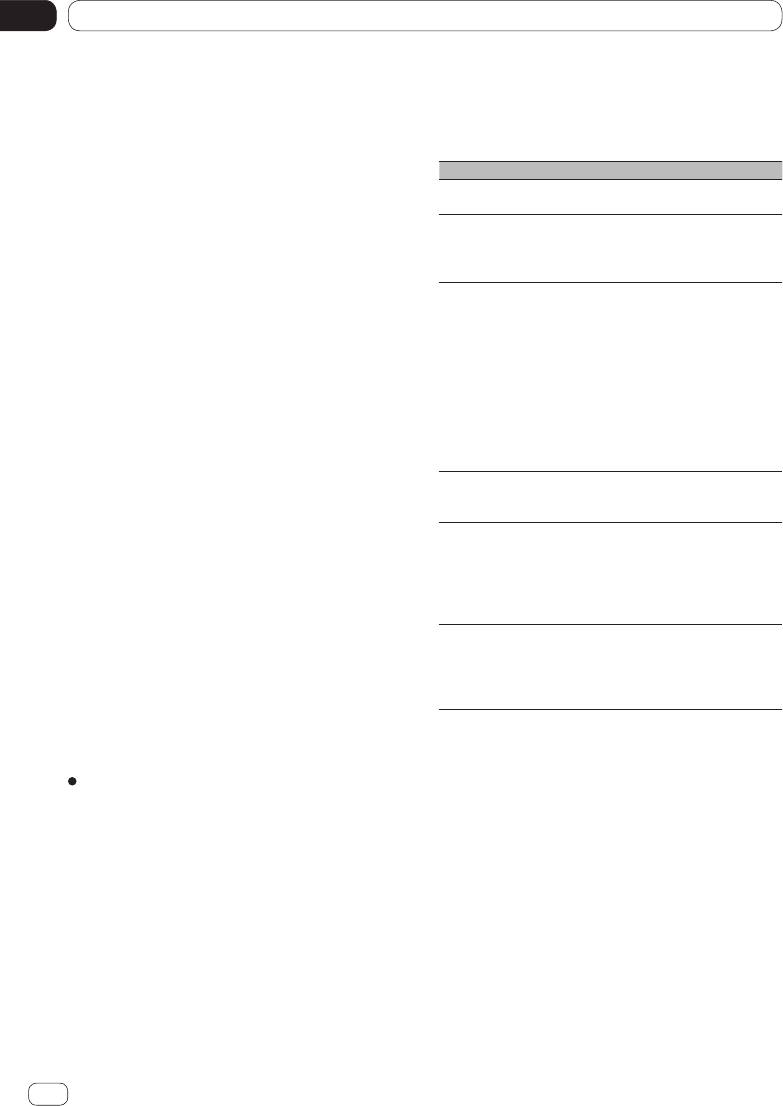
Глава
02
Информация об AppRadio
Подключение устройства MirrorLink
Доступные источники и условия
С помощью входящего в комплект кабеля
Ниже показано, как доступные источники
для MirrorLink можно установить
зависят от условий.
подключение устройства MirrorLink к этому
продукту.
Источники
Условия
Ü
Сведения о подключении устройства
Radio
Всегда доступно.
MirrorLink см. в руководстве по установке.
(Радио)
iPod
Доступно только при
1 При подключении устройства MirrorLink
подключении iPod или iPhone к
задайте для параметра “Настр. соед.
этому продукту с помощью
прил.” значение “Прочие”.
30-контактного разъема.
Ü Подробную методику см. в разделе
Apps
Доступно только в том случае,
Определение типа подключаемого
когда устройство iPhone или
мобильного устройства, страница 49.
Android подключено к этому
продукту.
2 Разблокируйте устройство MirrorLink и
Состояние значка [Apps] зависит
подключите его к этому продукту.
от подключенного устройства и
Значок [MirrorLink] на главном экране
его состояния.
изменится на значок, соответствующий
Ü Подробные сведения см. в
устройству MirrorLink, что означает
разделе Использование клавиш
возможность работы в режиме MirrorLink.
сенсорной панели, страница
Ü Подробные сведения о режиме
13.
MirrorLink см. в главе 6.
MirrorLink
Доступно только при
p Во время разговоров по громкой связи
подключении к этому продукту
или гарнитуре, а также при
устройства MirrorLink.
использовании устройства MirrorLink в
Bluetooth
Всегда доступно. При
качестве аудиоустройства Bluetooth
(Bluetooth-
прослушивании музыки
аудио)
аудиоустройство необходимо
необходимо установить подключение
подключить к этому продукту
Bluetooth, но не нужно устанавливать
через профили Bluetooth (A2DP/
проводное подключение. Если
AVRCP).
устройство MirrorLink подключено по
Телефон
Доступно только в том случае,
проводам, вывод звука через Bluetooth-
если мобильное устройство
аудио иногда может не работать.
подключено к этому продукту
ÜДополнительные сведения см. в
через беспроводную технологию
разделе Регистрация Bluetooth-
Bluetooth.
устройств, страница 30.
Отключение устройства MirrorLink
Демонстрационные
Убедившись, что данные не
изображения
передаются, отсоедините USB-кабель.
Если в режиме отображения экрана
отключения источника с устройством в
течение 30 секунд не выполняются никакие
операции, оно переключается в режим
демонстрационных изображений.
При выключении (ACC OFF) и последующем
включении (ACC ON) зажигания
демонстрационные изображения
показываться не будут.
p В случае возврата системы в исходное
состояние демонстрационные
изображения вновь будут отображаться.
12
Ru
Оглавление
- Содержание
- Предисловие
- Предисловие
- Предисловие
- Информация об AppRadio
- Информация об AppRadio
- Информация об AppRadio
- Основные операции
- Основные операции
- Использование радиоприемника
- Использование радиоприемника
- Использование радиоприемника
- Воспроизведение музыки и видео с iPod
- Воспроизведение музыки и видео с iPod
- Воспроизведение музыки и видео с iPod
- Просмотр/использование приложений для мобильных устройств Использование источника
- Просмотр/использование приложений для мобильных устройств
- Просмотр/использование приложений для мобильных устройств
- Использование телефонной связи без снятия трубки Регистрация и подключение Bluetooth-устройства
- Использование телефонной связи без снятия трубки Регистрация и подключение Bluetooth-устройства
- Использование телефонной связи без снятия трубки Регистрация и подключение Bluetooth-устройства
- Использование телефонной связи без снятия трубки Регистрация и подключение Bluetooth-устройства Отображение адреса Bluetooth-устройства
- Использование аудиопроигрывателя Bluetooth
- Использование аудиопроигрывателя Bluetooth Использование клавиш сенсорной панели
- Использование телефонной связи без снятия трубки
- Использование телефонной связи без снятия трубки
- Использование телефонной связи без снятия трубки
- Использование телефонной связи без снятия трубки
- Использование телефонной связи без снятия трубки
- Использование телефонной связи без снятия трубки
- Настройка предпочтений
- Настройка предпочтений
- Настройка предпочтений
- Настройка предпочтений
- Настройка предпочтений
- Настройка предпочтений
- Настройка предпочтений
- Настройка предпочтений
- Настройка предпочтений
- Настройка предпочтений
- Настройка предпочтений
- Настройка предпочтений
- Настройка предпочтений
- Приложение Поиск и устранение неисправностей
- Приложение
- Приложение






